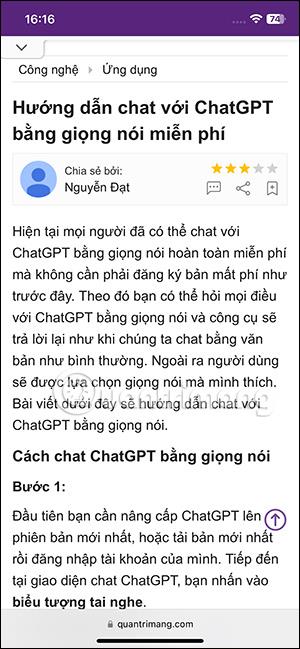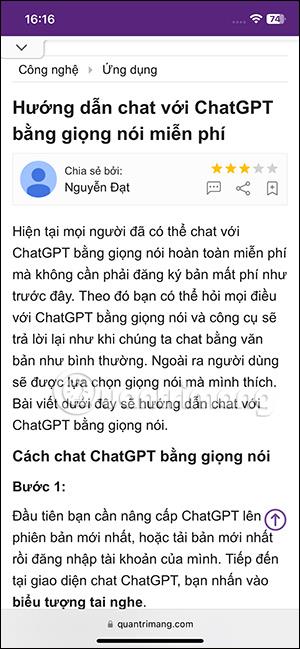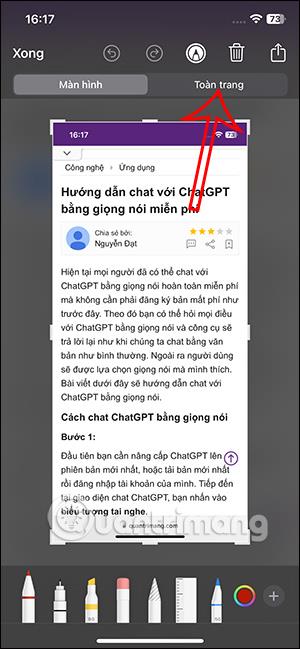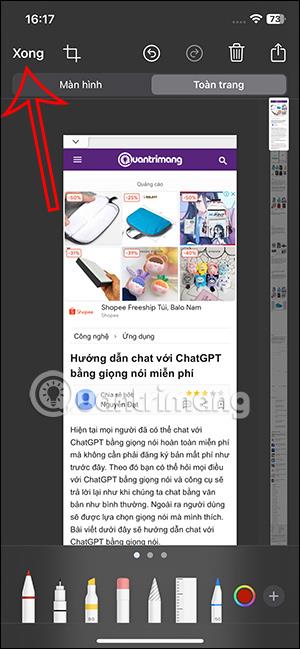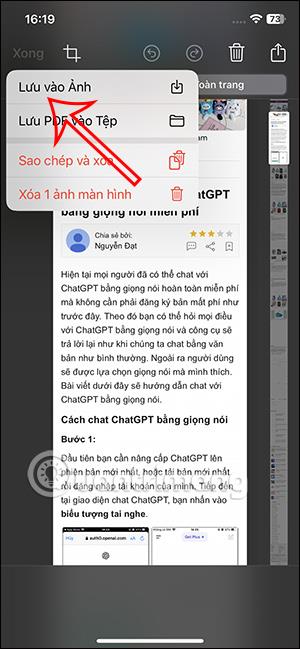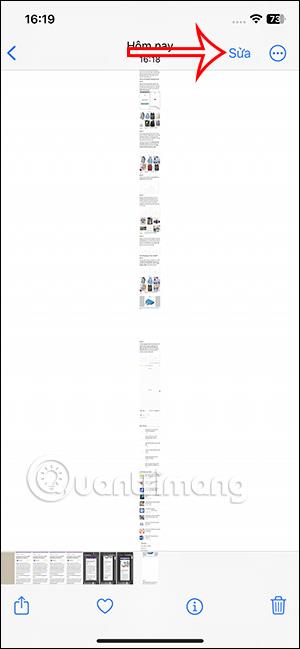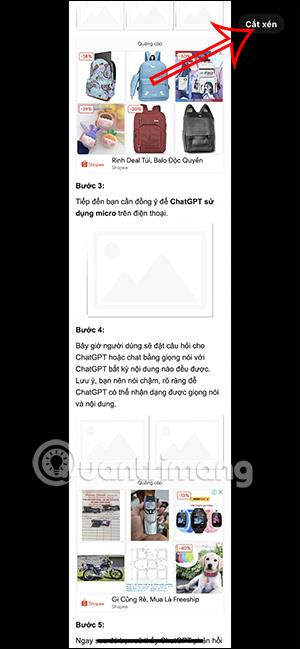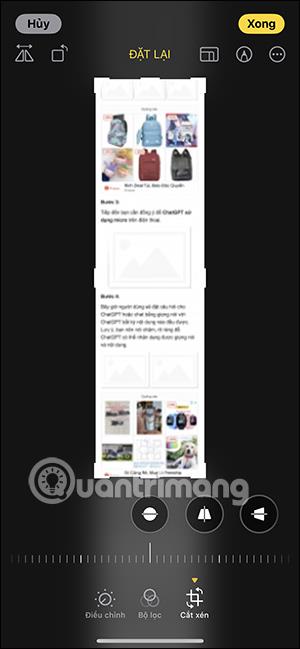Tidigare kunde användare bara spara webbsidor som PDF på iPhone . Och på iOS 17 kan du spara en webbplats som en bild med hela webbplatsen väldigt enkelt. Så förutom möjligheten att spara en webbsida som PDF för snabb delning kan du nu spara hela webbsidan som en bild på din iPhone och därifrån kan du redigera bilden på din iPhone som du vill. Artikeln nedan visar hur du sparar webbsidor som foton på iPhone.
Instruktioner för att spara webbsidor som foton på iPhone
Steg 1:
Öppna först Safari och besök sedan webbplatsen där du vill spara hela sidan. Därefter tar vi en skärmdump av denna webbplats som vanligt.
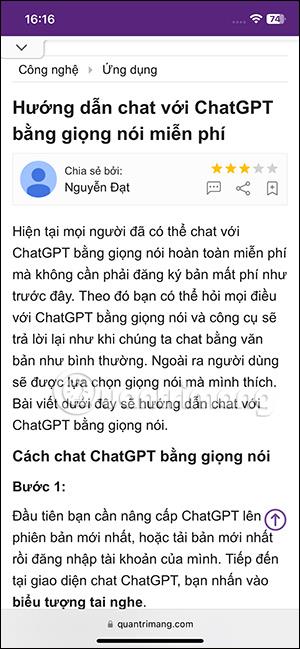
Steg 2:
När du har tagit en skärmdump av Safari-webbplatsen trycker du på skärmdumpen som visas i det nedre vänstra hörnet av skärmen. Vid denna tidpunkt visas fotot, användaren klickar på Helsida för att byta till fotogränssnittet för helsideswebbplatsen. Som ett resultat kommer du att se en skärmdump av hela webbplatsen på Safari. Vi kan klicka på miniatyren för att se innehållet på varje skärmbildssida
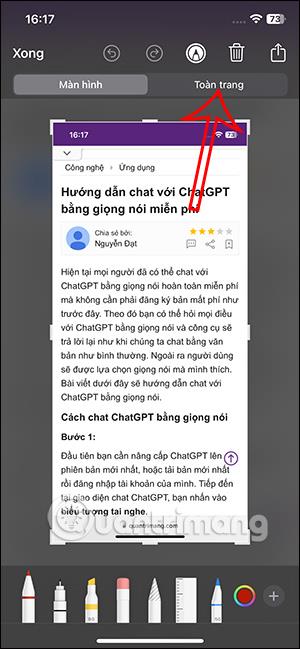

Steg 3:
Därefter klickar användaren på Klar i det övre vänstra hörnet av gränssnittet. Användare visar nu alternativ för att spara foton av hela webbplatser på Safari och klickar på Spara till foton .
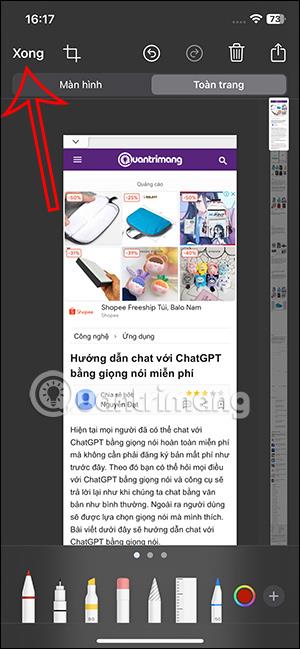
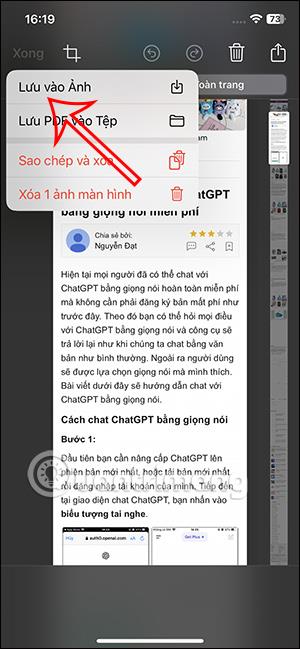
Steg 4:
Öppna fotoalbumet så ser du ett foto av webbplatsen på din iPhone. Klicka på Redigera för att redigera om fotot om så önskas. Fortsätt att klicka på Beskär och använd sedan visningsverktygen för att redigera om bilden.
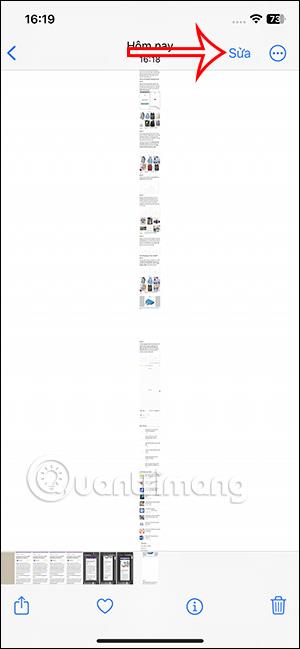
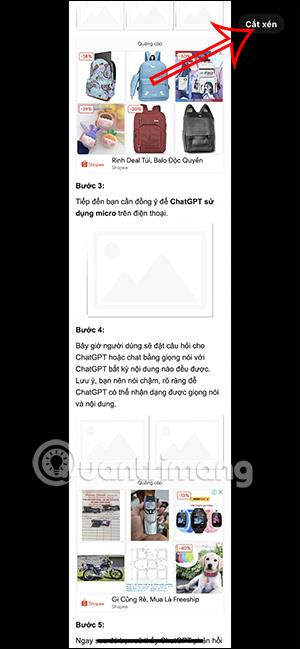
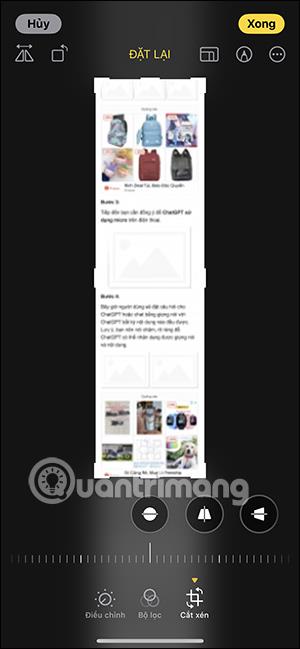
Förutom att webbläsaren Safari har möjlighet att spara webbsidor som bilder, stöder applikationerna Notes, Maps och Pages på iPhone även att spara hela sidgränssnittet som en bild.